Alexa -Geräte können die Automatisierung auf ein neues Niveau bringen, wenn sie korrekt eingerichtet sind. Ein Alexa -Gerät kann sich in andere intelligente Geräte wie Smart -TVs , Thermostate und Heimsicherheitssysteme integrieren, um ein breiteres Angebot an Diensten anzubieten. In der Regel führen Alexa -Geräte Sie durch den Setup -Prozess. Wenn Sie jedoch den Überblick verloren haben oder weitere Hilfe benötigen, ist dies für Sie.
Alexa -Geräte benötigen eine drahtlose Internetverbindung, um effektiv auf Sprachbefehle zu reagieren. Es gibt zwei Möglichkeiten, ein Alexa -Gerät an ein drahtloses Netzwerk zu verbinden , und wir werden uns beide ansehen, wobei der Schwerpunkt auf der Verbindung besteht, ohne die Amazon Alexa -App zu verwenden.
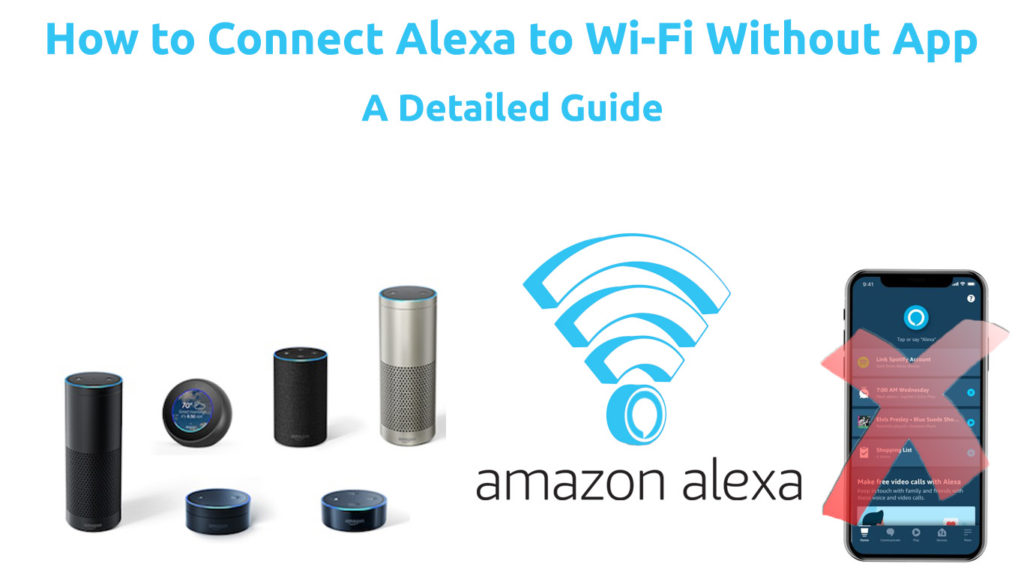
So verbinden Sie Alexa ohne die App mit Wi-Fi
Um jedes Amazon-Gerät wie den Echo Dot Smart-Lautsprecher an Wi-Fi zu verbinden, benötigen Sie ein Alexa Amazon-Konto. Anstelle der Alexa -App und Ihres Telefons können Sie Ihren PC oder Laptop verwenden.
Verwenden Sie beim Einrichten oder Anmelden in Ihrem Amazon -Konto einen Firefox- oder Safari -Browser oder den Edge -Browser für einen optimierten Service.
Die Schritte zur Verbindung von Alexa mit Wi-Fi ohne die App sind:
- Gehen Sie zu Ihrem Konto oder erstellen Sie eine neue auf Alexa.amazon.com .
- Navigieren Sie dann zu Einstellungen in der linken Seitenleiste.
- Klicken Sie auf ein neues Gerät unter der Option Geräte einrichten.
- Wählen Sie das Alexa-Gerät aus, das Sie aus der Liste der Geräte mit Wi-Fi herstellen möchten.
- Nachdem Sie das Gerät ausgewählt haben, klicken Sie auf Weiter mit dem Setup.
- Schalten Sie Ihr Alexa -Gerät an und warten Sie ungefähr eine Minute, bis das sich drehende blaugrüne und blaue Licht in Orange wechselt. Das orangefarbene Licht ist ein Hinweis darauf, dass sich Ihr Alexa -Gerät im Setup -Modus befindet.
Alternativ benachrichtigt das Gerät Sie, indem Sie jetzt im Setup -Modus sagen.
- Sobald das Licht blau ist, gehen Sie zu den drahtlosen Einstellungen des Geräts, mit dem Sie auf das Amazon Alexa -Konto zugreifen.
- Stellen Sie dort eine Verbindung zum drahtlosen Netzwerk her, das das Namensformat Amazon-XXX hat. Wenn Sie den Amazon -Netzwerknamen nicht sehen, nutzen Sie ihm etwas mehr Zeit, da die Anzeige bis zu einer Minute dauern kann.
- Sobald die Verbindung festgelegt ist, kehren Sie zu Ihrem Browser zurück und Sie sollten die Benachrichtigung sehen, die Ihr Computer angeschlossen ist.
Die Benachrichtigung bedeutet, dass Ihr Computer eine Verbindung zu Ihrem Alexa -Gerät hat. Klicken Sie auf Weiter.
- Wählen Sie als Nächstes das Netzwerk aus, mit dem Ihr Alexa -Gerät eine Verbindung herstellen soll. Wenn es sich um ein neues Netzwerk handelt, müssen Sie das Passwort eingeben. Es sollte jedoch nahtlos eine Verbindung hergestellt werden, wenn es sich um ein zuvor gespeichertes Netzwerk handelt.
- Wenn das Netzwerk, in dem Sie ausgewählt sind, Sie zum Eingeben eines Kennworts auffordern, fügen Sie das Netzwerkkennwort ein und klicken Sie auf Verbindung. Zu diesem Zeitpunkt sollten Sie eine Wi-Fi-Verbindung auf Ihrem Alexa-Gerät haben.
- Das Alexa -Gerät sollte Sie hörbar benachrichtigen, wenn die Verbindung erfolgreich ist.
Um zu bestätigen, dass das Alexa -Gerät eine Verbindung hat, verwenden Sie die Wake -Phrase und fragen Sie Alexa. Sind Sie mit dem Internet verbunden?
Video -Tutorial - So verbinden Sie Alexa mit Wi -Fi ohne die Alexa -App
Hinweis: Um auf alle Dienste zuzugreifen, die Alexa anbieten kann, sollten Sie die App verwenden, da sie über mehr Funktionen als die Website verfügt. Ohne die App können Sie nicht in der Lage sein, Anrufe zu tätigen, und Sie werden nicht in der Lage sein, Alarme, Listen und Erinnerungen zu bearbeiten.
So verbinden Sie Alexa mit der App mit Wi-Fi
- Um ein Alexa-Gerät mithilfe der App mit Wi-Fi zu verbinden, können Sie die Amazon Alexa-App entweder aus dem Android Play Store oder dem Apple AppStore herunterladen.
- Starten Sie die App und befolgen Sie die Eingabeaufforderungen, sich anzumelden, wenn sie das erste Mal verwendet wird.
- Klicken Sie anschließend auf Geräte, die zweite letzte Option in der unteren linken Ecke Ihres Bildschirms.
- Tippen Sie dann auf das Symbol in der oberen rechten Ecke des Bildschirms und navigieren Sie, um ein Gerät hinzuzufügen.
- Klicken Sie auf Amazon Echo> Echo, Echo Dot, Echo Plus und mehr.
- Die App fragt, ob sich das Gerät im Setup -Modus befindet. Wenn nicht, führen Sie es mit und warten Sie ein paar Minuten.
- Sobald das Alexa -Gerät im Einrichtungsmodus ist, tippen Sie in der App auf Ja. Wählen Sie dann die Wi-Fi-Verbindung aus, mit der Ihr Alexa-Gerät im nächsten Fenster eine Verbindung herstellen soll.
- Geben Sie das Wi-Fi-Passwort ein und warten Sie, bis die App bestätigt, dass Ihr Gerät angeschlossen ist.
Video -Tutorial - So verbinden Sie Alexa mit der Alexa -App mit Wi -Fi
Während Sie Ihr Alexa-anbetriebenes Gerät an Wi-Fi anschließen, werden Sie möglicherweise mit einigen häufigen Verbindungsproblemen konfrontiert. Im Folgenden finden Sie einige von ihnen und mögliche Lösungen für diese Probleme.
Fehlerbehebung bei einer Alexa zur Wi-Fi-Verbindung
Starte das Gerät neu
Manchmal kann das Alexa -Gerät aufgrund geringfügiger Software -Störungen keine Verbindung herstellen. Um dies zu beheben, ziehen Sie das Gerät aus dem Sockel aus und geben Sie es mindestens 15 Sekunden vor dem Zurückverstopfen.
Geben Sie ihm Zeit, den Setup -Modus einzubeziehen. Wenn dies nicht der Fall ist, können Sie das Gerät für eine weitere Fehlerbehebung zurücksetzen.
Eine effektive Möglichkeit, die Ursache eines Problems herauszufinden, besteht darin, die Lichter auf dem Alexa -Gerät zu beobachten. Wenn das rote Licht eingeschaltet ist, bedeutet es, dass das Mikrofon ausgeschaltet ist; Somit können das Gerät Sprachbefehle nicht aufnehmen.
Starten Sie beim Neustart des Alexa-angetriebenen Geräts Ihren Router auch, um Probleme vom Ende auszuschließen.
Fabrik setze das Alexa -Gerät zurück
Wenn das Neustart des Alexa -Geräts die Verbindungsprobleme nicht löst, versuchen Sie, eine Verbindung zum Internet zurückzusetzen und wieder herzustellen .
Der Reseting -Prozess unterscheidet sich je nach Gerät, das Sie haben, geringfügig. Stellen Sie daher sicher, dass Sie Ihr Benutzerhandbuch oder die Amazon -Website für die für Ihr Gerät spezifische Prozedur konsultieren.
Literatur-Empfehlungen:
- Android-TV-Box mit Wi-Fi, aber kein Internet angeschlossen
- MacBook mit Wi-Fi, aber kein Internetzugang (potenzielle Ursachen und einfache Korrekturen)
- Raspberry PI, das mit Wi-Fi verbunden ist, aber kein Internet (sechs einfache Lösungen)
Halten Sie die Aktionstaste für ungefähr fünfundzwanzig Sekunden gedrückt, um die Echo-Punktgeräte der 3. Gen und der 4. Generation zurückzusetzen. Wenn sich die Lichter von Blau in Orange wechseln, erfolgt der Vorgang.
Halten Sie das Mikrofon aus und volumen die Tasten ab, um das Werk der 2. Gen -Echo -Punkt zurückzusetzen.
Bestätigen Sie, dass Sie das richtige Passwort haben
Es ist einfach, ein Passwort zu beschlagen. Trennen und verbinden Sie Ihr Alexa -Gerät daher. Beachten Sie außerdem, dass einige Wi-Fi-Netzwerke die Geräte-MAC-Adresse registrieren müssen, bevor Sie Ihr Gerät auf dem Netzwerk ermöglichen.
Wenn Sie das Schul-WLAN verwenden und Ihr Gerät sich weigert, eine Verbindung herzustellen, den IT-Schreibtisch zu konsultieren, und die Chancen besteht darin, dass sie helfen.
Überprüfen Sie Ihre Netzwerkqualität
Stellen Sie sicher, dass Ihr Wi-Fi-Signal stark genug ist, um eine Verbindung aufrechtzuerhalten. Bewegen Sie das Alexa-Gerät näher an Ihre Wi-Fi-Quelle und stellen Sie sicher, dass keine Geräte das Signal beeinträchtigen.
Dinge wie Babymonitore und Mikrowellen können Signale freisetzen, die sich negativ auf Ihr Wi-Fi-Signal auswirken.
Wenn Ihr Router Doppelbandverbindungen enthält, stellen Sie eine Verbindung zum 5-GHz-Band her, da es robuster und stabiler ist.
Abschluss
Sobald Sie die Verbindung zwischen Alexa und Ihrem Wi-Fi herstellen, sind die Möglichkeiten endlos. Der Prozess zur Entwicklung einer Verbindung ist relativ einfach und Sie sollten in Betracht ziehen, die App zu verwenden, um eine Verbindung zu einer breiteren Kontrolloptionen zu ermöglichen. Welche Option Sie wählen, Sie wählen jedoch, dass Sie in diesem Artikel abgedeckt sind.
